Dieser Artikel erklärt, wie Sie mehrere E-Mail-Konten oder E-Mail-Weiterleitungen gleichzeitig in cPanel importieren können. Dies kann Ihnen viel Zeit sparen, wenn Sie eine große Anzahl von E-Mail-Konten oder E-Mail-Weiterleitungen haben, die Sie alle gleichzeitig einrichten möchten.
- Melden Sie sich bei Ihrem cPanel an.
- Unter der Mail Klicken Sie im Abschnitt auf Adressen/Weiterleitungen importieren .
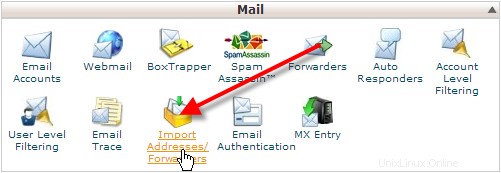
- Wenn Sie einige Beispiel-CSV-Daten zum Arbeiten benötigen, können Sie auf Benötigen Sie Hilfe beim Einrichten einer CSV- oder Excel-Datei zum Importieren? klicken Um Beispiele zu sehen, wie Ihre CSV-Daten eingerichtet werden sollten, können Sie, wenn Sie bereits über Ihre Daten verfügen, mit Schritt 4 fortfahren.
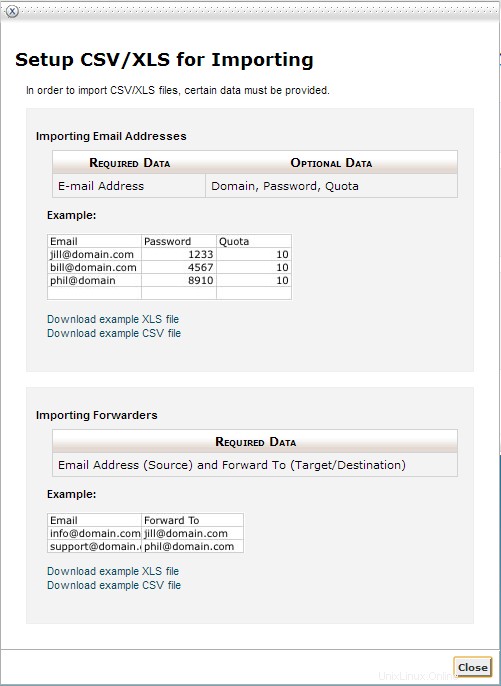 Unter entweder E-Mail-Adressen importieren oder Weiterleitungen importieren Abschnitten können Sie auf Beispiel-CSV-Datei herunterladen klicken um eine Beispieldatei zu erhalten, die Sie verwenden können.
Unter entweder E-Mail-Adressen importieren oder Weiterleitungen importieren Abschnitten können Sie auf Beispiel-CSV-Datei herunterladen klicken um eine Beispieldatei zu erhalten, die Sie verwenden können. Die CSV-Beispieldatei für E-Mail-Adressen sieht folgendermaßen aus:
Email,Password,Quota [email protected],1234,10 [email protected],4567,8 [email protected],8910,10
Die CSV-Beispieldatei der Weiterleitung sieht folgendermaßen aus:
Source,Target [email protected],[email protected] [email protected],[email protected] [email protected],[email protected]
Sie können eine dieser CSV-Dateien für den gewünschten Importtyp herunterladen und bearbeiten.
- Unter E-Mail-Konten/Weiterleitungen importieren Abschnitt für Schritt 1 Wählen Sie entweder E-Mail-Konten aus oder Spediteure je nachdem, welche Sie importieren möchten, klicken Sie dann auf Datei auswählen und suchen Sie auf Ihrem Computer nach der CSV-Datei. Wenn Sie eine der CSV-Beispieldateien verwendet haben, für Schritt 3 Sie sollten Komma (,) verlassen als Trennzeichen ausgewählt und belassen Sie außerdem Erste Zeile als Spaltenüberschrift behandeln ausgewählt und klicken Sie dann auf Weiter .
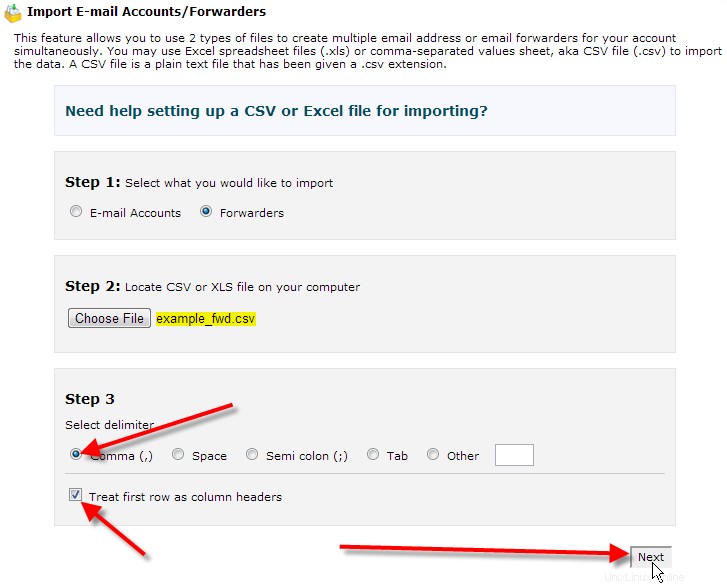
- Bestätigen Sie auf der nächsten Seite Ihre Quell- und Zielspalten in Schritt 1 , und wählen Sie in Schritt 2 die Domain aus, für die diese Importe gelten sollen Klicken Sie dann auf Weiter .
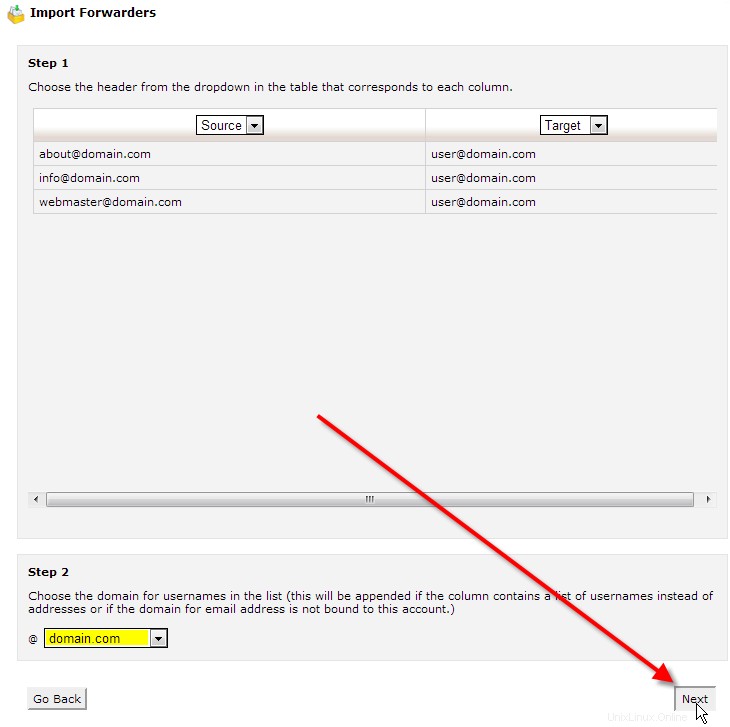
- Überprüfen Sie im letzten Schritt die zu importierenden E-Mail-Konten oder Weiterleitungen und klicken Sie dann auf Fertig stellen .Sie sollten jetzt eine Seite zum Abschluss des Imports sehen.
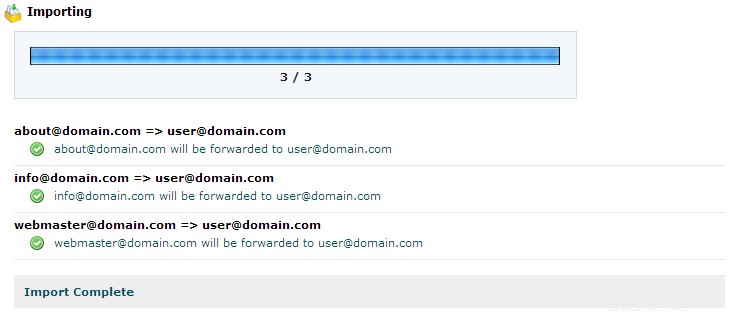
Dies sollte nun den Importvorgang abschließen. Sie sollten nun verstehen, wie Sie problemlos mehrere E-Mail-Konten oder E-Mail-Weiterleitungen in Ihr cPanel-Konto importieren können.
Bitte lesen Sie den nächsten Artikel über SpamAssassin:Kampf gegen Spam. Wenn Sie unseren vorherigen Artikel verpasst haben, lesen Sie bitte das Tutorial zum Erstellen einer E-Mail-Weiterleitung in cPanel. Weitere Informationen zu diesem Kurs finden Sie unter E-Mail verwenden.